La mayoría de los auriculares tipo earbuds están especialmente pensados para darles uso con dispositivos móviles, como por ejemplo teléfonos o tablets. Pero esto no quiere decir que sea imposible sincronizarlos con otros, como por ejemplo ordenadores con Windows. Te contamos cómo conseguirlo y, de esta forma, comprobarás que tus Samsung Galaxy Buds son mucho más de lo que parecen.
El requisito que debe cumplir el portátil o sobremesa con el que deseas establecer la comunicación con los casos es bien sencillo: que tengan conexión Bluetooth. Esta es la interfaz que utilizan los Samsung Galaxy Buds para comunicarse, por lo que es algo esencial. Por suerte, la práctica totalidad de los equipos actuales con sistema operativo de Microsoft lo incluyen.
En caso contrario, tampoco debes desesperarte, ya que existen accesorios USB de gran compatibilidad que puedes conseguir a precios de lo más interesantes que añaden la necesaria conectividad para poder disfrutar de los cascos de los que hablamos en el ordenador disfrutando de una excelente calidad de sonido.


TP-Link UB500 Adaptador USB Bluetooth 5.0, Conexión Rápida y Estable, Compatible con Windows 11/10/8.1/7,Alcance Mejorado, Plug & Play, para computadora, portátil, Auriculares, Altavoz y Teclado, EDR
La calidad de los Samsung Galaxy Buds
Al utilizar alguno de los modelos que pertenecen a la gama de auriculares de los que hablamos, por un lado, conseguirás disfrutar de todos los contenidos con una excelente calidad. Y, por otro, nada te molestará debido a que cuentan con cancelación de ruido. Adicionalmente, si tienes que realizar una videoconferencia, hay buenas noticias, ya que integran varios micrófonos que permiten que los interlocutores te escuchen con una gran claridad.

Por otro lado, la latencia que tienen es muy baja, por lo que no tendrás problema a la hora de disfrutar de contenidos multimedia e, incluso, de los juegos con una más que respetable respuesta. Aparte, la ergonomía está muy bien cuidada, en especial al poder olvidarte de los cables. De esta forma añades un alto grado de comodidad a la hora de utilizar los Samsung Galaxy Buds. Por lo tanto, creemos que es una excelente opción la de usarlos con Windows, ya que apenas pierdes funciones de las muchas que integran.


Samsung R180 Buds Live, Mystic Black
Así sincronizas los cascos con Windows
Te dejamos los pasos que tienes que realizar, sin saltarte ninguno, para que el sistema operativo Windows de Microsoft reconozca sin problemas cualquiera de los modelos que componen actualmente la gama Samsung Galaxy Buds. Son los siguientes:
- Guarda los casos en su funda y cierra esta. Espera como unos diez segundos y, a continuación, abre la tapa para que el accesorio entre en el estado de emparejamiento Bluetooth.
- Ahora, lo que tienes que hacer es ir al ordenador y acceder a la Configuración de Windows. Para ello, lo más efectivo es que pulses las teclas Windows + I. Ahora tendrías que ver una ventana con todas las opciones.
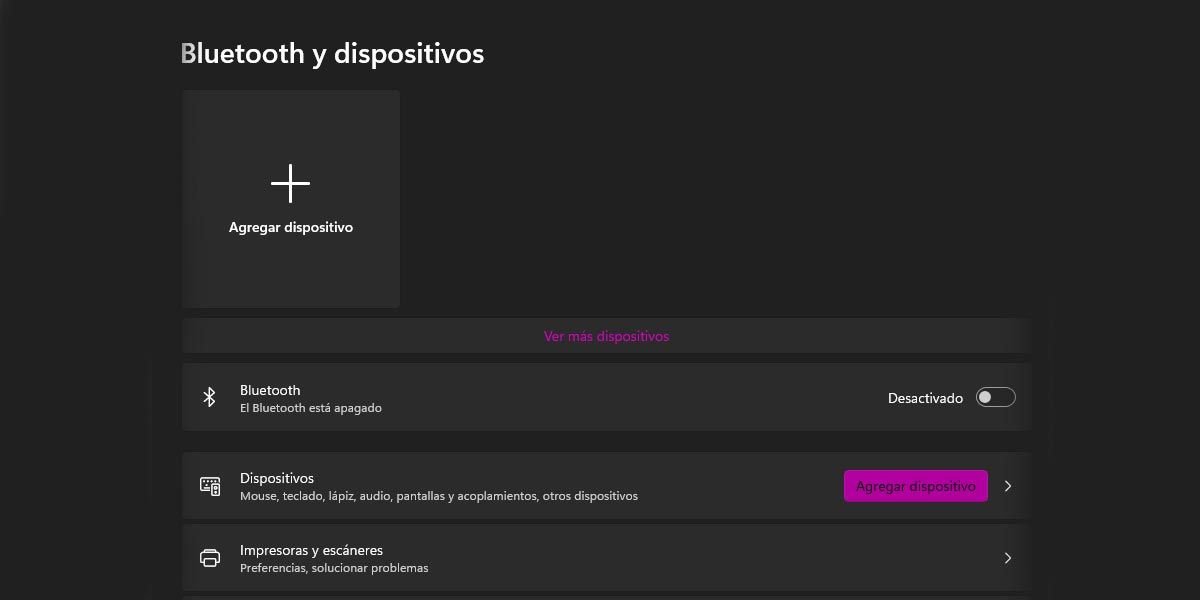
- Pulsa en el apartado Bluetooth y dispositivos que hay en la zona izquierda y pulsa en la zona superior el espacio llamado Agregar dispositivos (tiene el símbolo ‘+’ muy grande en el centro).
- Entre las opciones que verás en la pantalla, selecciona Bluetooth y espera a que los Samsung Galaxy Buds que tienes aparezcan en la lista de disponibles. Pulsa encima y en unos segundos se completa la sincronización (puede ser que se pida un código, de ser así debería tenerlo en la documentación de los cascos, pero esto no suele ocurrir casi nunca).
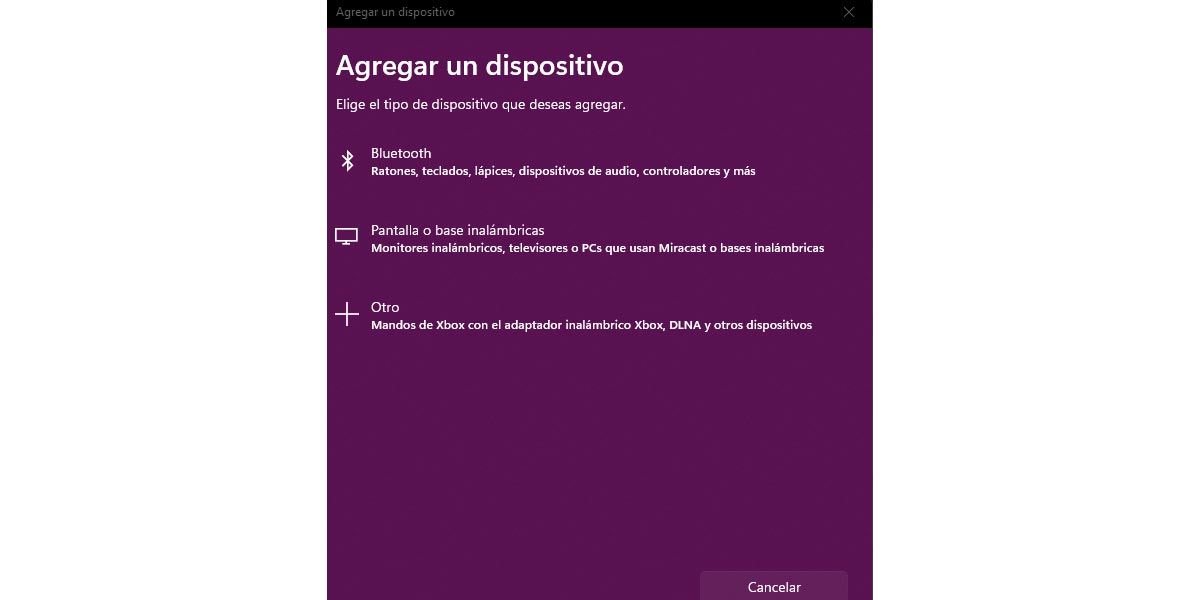
- Ya has terminado y tienes todo perfectamente configurado entre el ordenador y el accesorio de la compañía coreana.
Desde este momento, cada vez que utilices los Samsung Galaxy Buds, estos pueden conectarse de forma automática con el ordenador (siempre que este tenga encendido el Bluetooth). Por lo tanto, ya no tienes que realizar el proceso anterior. Sencillo y con complicaciones como has visto.






